Usuń RSA-4096 Ransomware (Poradnik usuwania) - Ostatnia aktualizacja, cze 2018
Instrukcja usuwania RSA-4096 Ransomware
Czym jest RSA-4096 Ransomware?
Odszyfrowywanie RSA-4096 Ransomware:

Ransomware RSA-4096 może stać się najgorszym koszmarem dla tych użytkowników komputerów, którzy nie mają kopii zapasowych plików i przechowywują tylko jedną kopię ważnych danych na swoich komputerach. To dlatego, że jest to wysokiego ryzyka cyber zakażenie, które może zainfekować komputery za pośrednictwem załączników do wiadomości spamowych, a następnie zaszyfrować różne typy plików, w tym .png, .jpg, .doc, .txt, i tak dalej.
Zatem wirus RSA-4096 może spowodować utratę informacji z tych najbardziej wrażliwych, takich jak zdjęcia lub dokumenty. Oczywiście, istnieje sposób na odszyfrowanie plików zablokowanych przez tego szkodnika. Jednak to dużo kosztuje, to znaczy w momencie pisania tego artykułu, wymagany okup waha się od 300 do 500 USD.
Renomowani producenci oprogramowania zabezpieczającego zaczęli szukać korzeni złośliwego oprogramowania RSA-4096 i byli nieco zaskoczeni. Stwierdzono, że RSA-4096 to jeszcze inna wersja ransomware TeslaCrypt. Wydaje się, że szkodnik ten nie da się uspokoić szybko. Jeśli wcześniejsze wersje zostały zmodyfikowane pod przyrostki dołączone do zaszyfrowanych danych (.vvv, .ccc), najnowsze zakażenie różni się w zakresie kryptografii. Jeśli wcześniejsze dane osobowe przechowywane na komputerach były szyfrowane przy użyciu techniki RSA-2048, nie stosuje się bardziej zaawansowanej metody RSA-4096.

Przykro nam powiedzieć, że do tej pory nie ma oprogramowania, które może złamać kod szkodnika RSA-4096 i deszyfrować dotknięte pliki. Gdy system zostanie zainfekowany, pliki html lub txt („Jak przywrócić pliki” lub „How_Recover się (losowo)”) są wrzucone w każdym folderze z zaszyfrowanymi danymi. Pliki te po kliknięciu otwierają komunikat, że:
“Wszystkie pliki zostały zabezpieczone za pomocą silnego szyfrowania RSA-4096. Oznacza to, że struktura i dane zawarte w plikach zostały nieodwracalnie zmienione, nie będzie w stanie pracować nad nimi, czytać ich lub zobaczyć, oznacza to, to samo, co ich utrata na zawsze, ale z naszą pomocą, możesz je przywrócić.”
Poza tym, może pojawić się żądanie okupu na pulpicie o treści:
NOT YOUR LANGUAGE? USE https://translate.google.com
What happened to your files ?
All of your files were protected by a strong encryption with RSA-4096.
More information about the encryption keys using RSA-4096 can be found here: http://en.wikipedia.org/wiki/RSA_(cryptosystem)How did this happen ?
!!! Specially for your PC was generated personal RSA-4096 KEY, both public and private.
!!! ALL YOUR FILES were encrypted with the public key, which has been transferred to your computer via the Internet.
Decrypting of your files is only possible with the help of the private key and decrypt program, which is on our secret server.What do I do ?
So, there are two ways you can choose: wait for a miracle and get your price doubled, or start obtaining BTC NOW, and restore your data easy way.
If You have really valuable data, you better not waste your time, because there is no other way to get your files, except make a payment.For more specific instructions, please visit your personal home page, there are a few different addresses pointing to your page below:
Oczekuje się, że okup zostanie zapłacony w Bitcoinach. Kwota może wahać się od 1 do 2 Bitcoins (około 300-500 USD). Płatność musi zostać przekazana jak najszybciej, bo inaczej suma może zostać podwojona. Jak już wspomniano, nie ma sposobu, aby odszyfrować dane, które zostały zainfekowane przez szkodnika RSA-4096. Jednak, bez względu na to, jak cenne dane są zapisane na komputerze, należy rozważyć, czy warto płacić ten okup. Przede wszystkim, nie ma gwarancji, że pliki zostaną przywrócone po zapłaceniu okupu.
Po drugie, może to zachęcić cyberprzestępców do przeprowadzania przestępstw po otrzymaniu danych karty kredytowej, imienia, nazwiska i innych danych osobowych mogących inicjować kradzieże z konta bankowego. Tak więc, naszym najsilniejszym zaleceniem byłoby usunięcie ransomware RSA-4096 przy użyciu profesjonalnego programu anty-malware, takiego jak FortectIntego, i myśleć na temat zabezpieczenia swoich plików w przyszłości. Najlepszym by było rozpocząć przygotowanie kopii zapasowych i poczujesz się bardziej bezpieczne podczas przeglądania sieci.
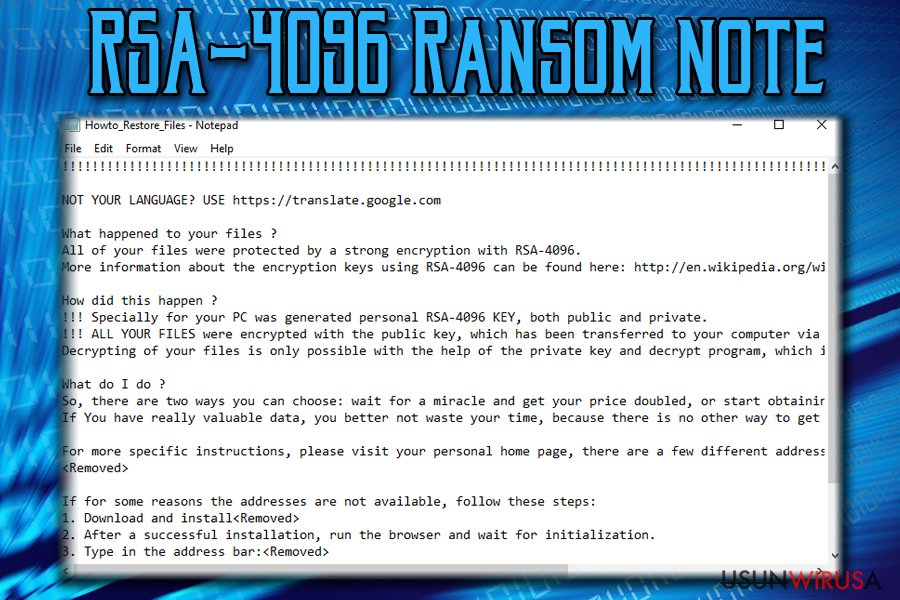
W jaki sposób RSA-4096 Ransomware zainfekował mój komputer?
By rozprzestrzeniać do ransomware, cyberprzestępcy wykonują ataki typu phishing oraz wykorzystują zestawy. Większość ofiar twierdzi, że otrzymało żądanie okupu tylko kilka minut po otwarciu załącznika poczty z powiadomieniem o zakupie pre-paid, kredytu, podatków i innych oficjalnych informacji. Infekcje spamu są już dobrze znane, ale jednak ciekawość ludzi jest rzeczą naturalną, która pozwala by takie zagrożenia cybernetyczne jak wirus RSA-4096 rozprzestrzeniały się z dużym powodzeniem.
Dlatego też, gdy pojawi się wątpliwe wyglądająca wiadomość e-mail, nie spiesz się, aby ją otworzyć. Po pierwsze, sprawdź, czy jej nadawca, temat zawiera lub nie błędy i inne wskazówki. Jeśli przynajmniej najmniejsze podejrzenie się pojawi, to lepiej zgłosić wiadomość dla spamu.
Ostatnie, ale nie najmniej istotne: należy również unikać klikania na reklamy pop-up, oferty zaktualizowania określonego oprogramowania lub sprawdzenia systemu w poszukiwaniu wirusów w Internecie. Takie wiadomości są zazwyczaj fałszywe i mogą zawierać trojany, które rozprzestrzeniają infekcje RSA-4096 lub inne infekcje cybernetyczne.
Czy istnieje sposób na usunięcie tej infekcji bez użycia programu anty-malware?
Technicznie rzecz biorąc, nie ma sposobu, aby usunąć wirusa RSA-4096 ręcznie. Dostarczymy szczegółowy przewodnik na końcu tego postu. Niemniej jednak, ręczne usuwanie takich zagrożeń cybernetycznych nie jest zalecane, lepiej aby zostało to wykonywane wyłącznie przez profesjonalnych techników. To dlatego, że zamiast usunięcia tylko zainfekowanych plików, można usunąć ważne pliki systemowe i spowodować awarię systemu. Dlatego naszą najwyższą rekomendacją jest usunięcie RSA-4096 jest w użyciu FortectIntego lub Malwarebytes.
Instrukcja ręcznego usuwania RSA-4096 Ransomware
Ransomware: ręczne usuwanie ransomware w Trybie awaryjnym
Ważne! →
Przewodnik ręcznego usuwania może być zbyt skomplikowany dla zwykłych użytkowników komputerów. Przeprowadzenie go w sposób prawidłowy wymaga zaawansowanej wiedzy z zakresu informatyki (jeśli ważne pliki systemowe zostaną usunięte lub uszkodzone, może to skutkować uszkodzeniem całego systemu Windows) i może zająć wiele godzin. Dlatego też zdecydowanie zalecamy skorzystanie z automatycznej metody przedstawionej wyżej.
Krok 1. Przejdź do trybu awaryjnego z obsługą sieci
Ręczne usuwanie malware powinno być wykonywane w Trybie awaryjnym.
Windows 7 / Vista / XP
- Kliknij Start > Zamknij > Uruchom ponownie > OK.
- Kiedy twój komputer stanie się aktywny, zacznij naciskać przycisk F8 (jeśli to nie zadziała, spróbuj F2, F12, Del, itp. – wszystko zależy od modelu płyty głównej) wiele razy, aż zobaczysz okno Zaawansowane opcje rozruchu.
- Wybierz z listy opcję Tryb awaryjny z obsługą sieci.

Windows 10 / Windows 8
- Kliknij prawym przyciskiem myszy przycisk Start i wybierz Ustawienia.

- Przewiń w dół i wybierz Aktualizacja i zabezpieczenia.

- Wybierz Odzyskiwanie po lewej stronie okna.
- Teraz przewiń w dół i znajdź sekcję Zaawansowane uruchamianie.
- Kliknij Uruchom ponownie teraz.

- Wybierz Rozwiązywanie problemów.

- Idź do Zaawansowanych opcji.

- Wybierz Ustawienia uruchamiania.

- Naciśnij Uruchom ponownie.
- teraz wciśnij 5 lub kliknij 5) Włącz tryb awaryjny z obsługą sieci.

Krok 2. Zamknij podejrzane procesy
Menedżer zadań systemu Windows to przydatne narzędzie, które wyświetla wszystkie procesy działające w tle. Jeśli malware uruchomiło proces, to musisz go zamknąć:
- Wciśnij Ctrl + Shift + Esc na klawiaturze, by otworzyć Menedżera zadań.
- Kliknij Więcej szczegółów.

- Przewiń w dół do sekcji Procesy w tle i wyszukaj wszystko, co wygląda podejrzanie.
- Kliknij prawym przyciskiem myszy i wybierz Otwórz lokalizację pliku.

- Wróć do procesu, kliknij na niego prawym przyciskiem myszy i wybierz Zakończ proces.

- Usuń zawartość złośliwego folderu.
Krok 3. Sprawdź Uruchamianie
- Wciśnij Ctrl + Shift + Esc na klawiaturze, by otworzyć Menedżera zadań systemu Windows.
- Idź do karty Uruchamianie.
- Kliknij prawym przyciskiem myszy na podejrzany program i wybierz Wyłącz.

Krok 4. Usuń pliki wirusów
Pliki powiązane z malware można znaleźć w różnych miejscach na komputerze. Oto instrukcje, które pomogą ci je znaleźć:
- Wpisz Czyszczenie dysku w wyszukiwarce Windows i naciśnij Enter.

- Wybierz dysk, który chcesz wyczyścić (C: to domyślny dysk główny i prawdopodobnie jest on tym, który zawiera złośliwe pliki).
- Przewiń w dół przez listę Pliki do usunięcia i wybierz następujące:
Tymczasowe pliki internetowe
Pliki do pobrania
Kosz
Pliki tymczasowe - Wybierz Wyczyść pliki systemowe.

- Możesz także poszukać innych złośliwych plików ukrytych w następujących folderach (wpisz te wpisy w wyszukiwaniu Windows i wciśnij Enter):
%AppData%
%LocalAppData%
%ProgramData%
%WinDir%
Po zakończeniu, uruchom ponownie komputer w normalnym trybie.
Usuń RSA-4096 Ransomware korzystająć z System Restore
-
Krok 1: Zresetuj swój komputer Safe Mode with Command Prompt
Windows 7 / Vista / XP- Kliknij Start → Shutdown → Restart → OK .
- Kiedy już włączysz swój komputer, zacznij wciskać przycisk F8 tak długo aż zobaczysz okno Advanced Boot Options
-
Wybierz $1$s z listy

Windows 10 / Windows 8- Wciśnij przycisk Power w oknie logowania oznaczonym Windows. Następnie wciśnij i przytrzmaj Shift, który znajduje się na twojej klawiaturze i wciśnij dodatkowo Restart.
- Teraz wybierz Troubleshoot → Advanced options → Startup Settings a na końcu dodatkowo wybierz Restart
-
Jak tylko włączysz swój komputer wybierz -Enable Safe Mode with Command Prompt w oknie Startup Settings

-
Krok 2: Przywróć ustawienia fabryczne i pliki systemowe
-
Jak tylko zobaczysz okno Command Prompt, wpisz cd restore i wybierz Enter

-
Teraz wybierz rstrui.exe a nastepnie kliknij Enter jeszcze raz.

-
Kiedy pokaże ci się nowe okno wybierz Next a nastepnie wybierz punkt przywracania systemu, który wypada przed zainstalowaniem RSA-4096 Ransomware. Zaraz po tym wybierz $3$s.


-
Teraz wybierz Yes aby rozpocząć przywracanie systemu

-
Jak tylko zobaczysz okno Command Prompt, wpisz cd restore i wybierz Enter
Na końcu powinienes dodatkowo pomyśleć o ochronie swojego komputera przed oprogramowaniem ransomware. Aby chronić swój komputer przed RSA-4096 Ransomware i innym szkodliwym oprogramowaniem polecamy skorzystanie ze sprawdzonego oprogramowania antyszpiegującego takiego jak FortectIntego, SpyHunter 5Combo Cleaner lub Malwarebytes
Polecane dla ciebie:
Nie pozwól, by rząd cię szpiegował
Rząd ma wiele problemów w związku ze śledzeniem danych użytkowników i szpiegowaniem obywateli, więc powinieneś mieć to na uwadze i dowiedzieć się więcej na temat podejrzanych praktyk gromadzenia informacji. Uniknij niechcianego śledzenia lub szpiegowania cię przez rząd, stając się całkowicie anonimowym w Internecie.
Możesz wybrać różne lokalizacje, gdy jesteś online i uzyskać dostęp do dowolnych materiałów bez szczególnych ograniczeń dotyczących treści. Korzystając z Private Internet Access VPN, możesz z łatwością cieszyć się połączeniem internetowym bez żadnego ryzyka bycia zhakowanym.
Kontroluj informacje, do których dostęp może uzyskać rząd i dowolna inna niepożądana strona i surfuj po Internecie unikając bycia szpiegowanym. Nawet jeśli nie bierzesz udziału w nielegalnych działaniach lub gdy ufasz swojej selekcji usług i platform, zachowaj podejrzliwość dla swojego własnego bezpieczeństwa i podejmij środki ostrożności, korzystając z usługi VPN.
Kopie zapasowe plików do późniejszego wykorzystania w przypadku ataku malware
Problemy z oprogramowaniem spowodowane przez malware lub bezpośrednia utrata danych w wyniku ich zaszyfrowania może prowadzić do problemów z twoim urządzeniem lub do jego trwałego uszkodzenia. Kiedy posiadasz odpowiednie, aktualne kopie zapasowe, możesz z łatwością odzyskać dane po takim incydencie i wrócić do pracy.
Bardzo ważne jest, aby aktualizować kopie zapasowe po wszelkich zmianach na urządzeniu, byś mógł powrócić do tego nad czym aktualnie pracowałeś, gdy malware wprowadziło jakieś zmiany lub gdy problemy z urządzeniem spowodowały uszkodzenie danych lub wpłynęły negatywnie na wydajność.
Posiadając poprzednią wersję każdego ważnego dokumentu lub projektu, możesz oszczędzić sobie frustracji i załamania. Jest to przydatne, gdy niespodziewanie pojawi się malware. W celu przywrócenia systemu, skorzystaj z Data Recovery Pro.







